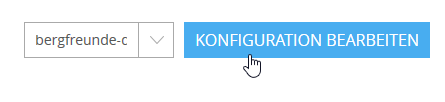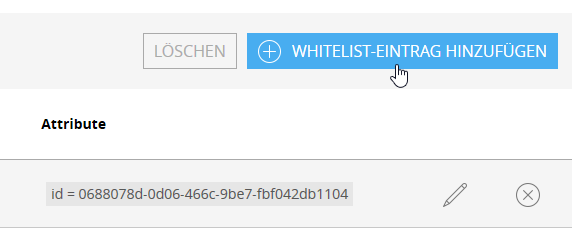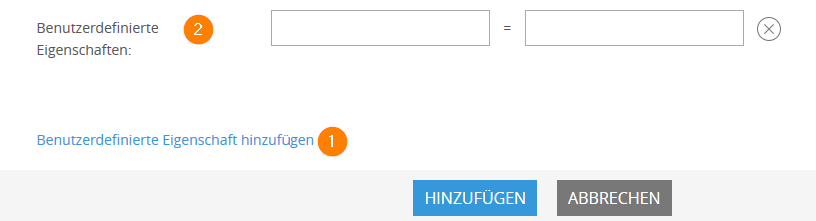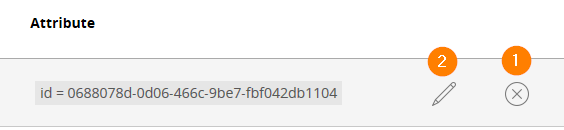Einträge zur Whitelist hinzufügen
Mit der Whitelist können Sie Begriffe zu Suggest hinzufügen, die weder in Ihren importierten Produktdaten, noch in den Logfiles vorkommen.
In diesem Artikel erfahren Sie, wie Sie neue Einträge zur Suggest Whitelist hinzufügen und bestehende bearbeiten können.
1. Öffnen Sie die Whitelist Einstellungen über die Menüleiste
Navigieren Sie über die Menüleiste zu Suggest => Whitelist.
2. Öffnen Sie die Konfiguration zur Bearbeitung
Wählen Sie den gewünschten Channel und klicken Sie auf Konfiguration bearbeiten um diesen zur Bearbeitung freizugeben.
3. Klicken Sie auf "Whitelist-Eintrag Hinzufügen"
Um einen neuen Whitelist Eintrag zu erstellen klicke Sie bitte auf den entsprechenden Button. Es öffnet sich dann ein weiteres Fenster.
4. Tragen Sie die Informationen für den neuen Eintrag ein
Tragen Sie im neuen Fenster bitte alle benötigten Informationen ein:
(1) Begriff: Der neue Begriff, der von Suggest vorgeschlagen werden soll.
(2) Typ: Der Suggest-Typ, dem der Begriff zugeordnet werden soll. Dieser entscheidet auch, welche festgelegten Eigenschaften weiter unten ausgefüllt werden müssen.
(3) Image-URL (optional): Ein Link zu einem Bild, das mit dem Begriff zusammen angezeigt werden soll.
(4) Festgelegte Eigenschaften (je nach ausgewähltem Suggest Typ)
5. Fügen Sie benutzerdefinierte Eigenschaften hinzu (optional)
Bei Bedarf können Sie noch weitere benutzerdefinierte Eigenschaften hinzufügen. Klicken Sie hierfür auf die entsprechende Schaltfläche (1) und füllen Sie die neuen Felder (2) aus.
6. Klicken Sie auf "Hinzufügen"
Kontrollieren Sie, ob alles korrekt ausgefüllt ist und klicken Sie anschließend auf Hinzufügen um zur vorherigen Ansicht zurückzugelangen.
7. Bearbeiten oder löschen Sie bestehende Whitelist Einträge (optional)
Bei Bedarf können Sie bestehende Einträge über die entsprechenden Icons löschen (1) oder bearbeiten (2). Letzteres öffnet die bereits bekannte Ansicht für das Hinzufügen von Einträgen.
8. Klicken Sie auf Speichern
Klicken Sie abschließend auf Speichern, um Ihre Einstellungen zu übernehmen.